Einrichtung
Bedienung
Verwandte Themen bei xuexi zhongwen
Unter Windows XP besteht auch die Möglichkeit der handschriftlichen
Eingabe chinesischer Zeichen. Dabei kann die Zeicheneingabe sowohl mit der Maus
als auch mit einen Grafiktablett erfolgen.
Die Software versucht das geschriebene Zeichen zu erkennen und bietet dann eine
Auswahl in Frage kommender Zeichen an. Diese Methode eignet sich besonders zur
Eingabe unbekannter Zeichen. So kann man z.B. das unbekannte Zeichen mit dieser
Methode in das Eingabefeld eines Online-Dictionaries schreiben.
Die folgende Beschreibung bezieht sich auf Windows XP Professional, dt. Version.
Unter XP Home sollte es prinzipiell ähnlich sein, aber Abweichungen im
Detail sind durchaus möglich.
Zunächst muss dazu das sog. IME Pad aktiviert werden. Wenn die
Eingabegebietsschemaleiste
![]()
keinen IME Pad enthält, kann man ihn über das Menü aktivieren.
Das Menü wird durch einen Klick mit der linken Maustaste auf den kleinen Pfeil
rechts neben dem Fragezeichen-Symbol aufgerufen
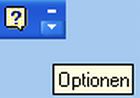
Durch einen Klick auf den Eintrag IME Pad wird dieser schließlich in die
Leiste eingefügt, wie bereits im ersten Bild gezeigt.
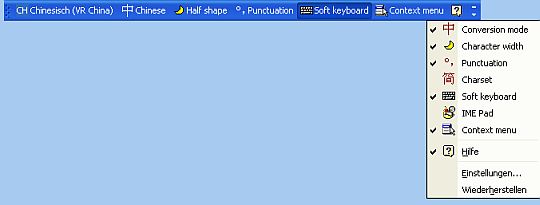
Beim ersten Aufruf wird der IME Pad sich evtl. so wie hier gezeigt
präsentieren, also noch ohne Handschrifteingabe oder auch mit
Handschrifteingabe für Japanisch.
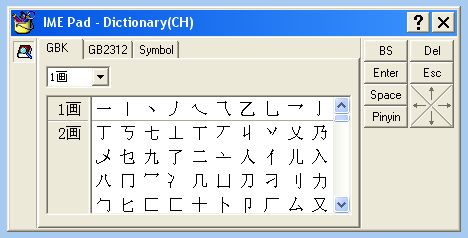
Um die Handschrifteingabe für Chinesisch hinzuzufügen klick man mit der
rechten Maustaste auf eines der Symbole am linken Rand des Dialogfensters oder
mit der linken Maustaste auf das Symbol links in der Titelleiste des
Fensters
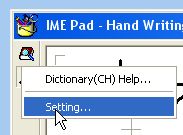
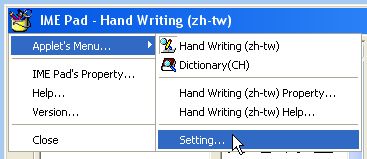
und ruft dann die Einstellungen (Setting…) auf.
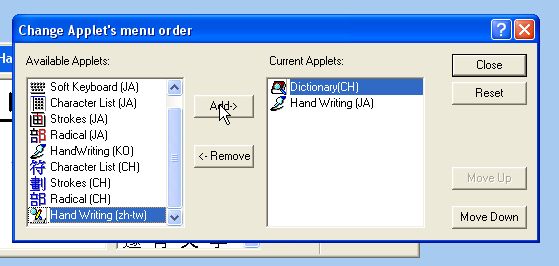
Aus der linken Liste wählt man dann Handwriting (zh-tw) aus und schließt den Dialog
dann mit Close.
Durch einen Klick mit der rechten Maustaste auf das Symbol für die
chinesiche Hanschrifteingabe öffnet sich ein Kontext-Menü das es Ermöglicht Einstellungen vorzunehmen oder die Online-Hilfe für diese Eingabemethode
aufzurufen.
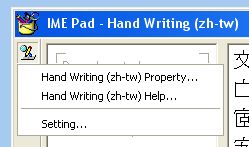
Im Eigenschaften-Dialog, der sich über das Menü aufrufen lässt wenn man
das Symbol links in der Titelleiste anklickt, lassen sich noch verschiedene
Eigenschaften anpassen. Es können die Positionen verschiedener Elemente und die
Sprache angepasst werden sowie weitere Tastatur-Buttons hinzugefügt werden.
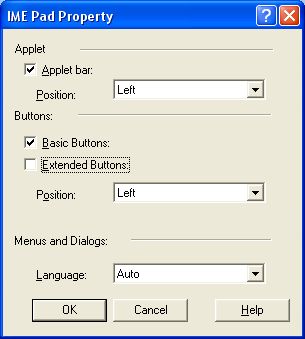
In der Symbolleiste am linken Rand werden die verschiedenen Eingabemethoden
ausgewählt. In diesem Beispiel ist die Eingabe für chinesisch aktiv.
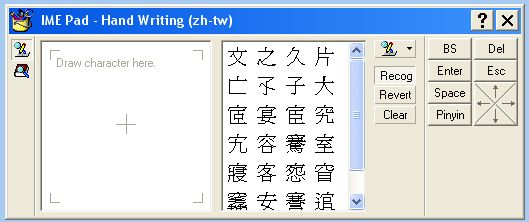
Im weißen Feld daneben findet die Eingabe statt. Die Eingabe kann, wie
Eingangs schon erwähnt, mit der Maus oder einem Grafiktablett erfolgen. Zum
Schreiben bringt man den Mauszeiger in das Eingabefeld und schreibt dann mit
gedrückter linker Maustaste. Da normalerweise die automatische Erkennung aktiv
ist, zu erkennen an dem gedrückten Recog-Button (Recognize = Erkennen), werden
die in Frage kommenden Zeichen dann dem Feld neben der Eingabe dargestellt. Das
gewünschte Zeichen kann dann einfach angeklickt werden und wird dann in den
Text eingefügt. Mit Revert kann man die Eingabe Strich für Strich rückgängig
machen. Clear löscht das Eingabefeld komplett. Die Buttons im rechten Teil des
Fenster stellen einige wichtige Tasten der Tastatur zur Verfügung, die
BackspaceTaste (BS) zum Löschen des Zeichens links neben dem Cursor, die
Entferne-Taste (Entf bzw. Del), die Eingabetaste (Enter), Escape (Esc), die
Leertaste (Space) und die vier Cursortasten. Die Funktion des Pinyin-Buttons ist
mir leider nicht klar geworden.
Chinesischer Sprachsupport unter Windows XP
Die Bedienung des MS-Pinyin IME
Chinesischer Sprachsupport unter Windows 2000
Handschriftliche Eingabe unter Windows 2000